




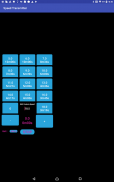
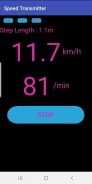
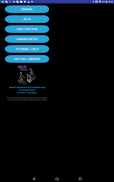
Treadmill Speed Transmitter

Описание на Treadmill Speed Transmitter
Използвайте телефона си като сензор, докато бягате по бягаща пътека за Zwift или Arcade Fitness
Излъчване на скоростта и сърдечната честота (с часовници Garmin) през Bluetooth с ниска енергия
Ръчен режим
⭐️ Задайте скоростта ръчно чрез натискане на бутоните на екрана.
Button Персонализиран бутон ви позволява да въведете собствената си стойност на скоростта, която може да бъде чудесна за хайтут.
⭐️ Няма проблем с калибрирането или измерването.
⭐️ Скоростта се записва много точно.
Автоматичен режим
⭐️ Поставете телефона си в лента за ръце
⭐️ Или го вземете в ръка
Speed Скоростта на движение ще се изчисли автоматично
Регулирайте скоростта на движение, като зададете параметър за дължина на стъпката (съветваме ви да направите това, когато бягате около 10 км / ч)
С ANT + стъпала за крака
⭐️ Преминете ANT + подножка за крака в Bluetooth Smart сензор с функция за скорост на движение и каданс
Изисква родния смартфон ANT + или ANT + USB стик
С часовник Garmin
⭐️ Използвайте часовника си Garmin с вградения си акселерометър
Излъчвайте сърдечната честота от оптичния сензор за часовник Garmin до Zwift over BLE
⭐️ В случай че получите удивителен знак при стартиране на приложението за часовник, моля, рестартирайте часовника, стартирайте приложението за часовник сам. Ако получите същото, това означава, че вашият часовник вероятно не е съвместим с нашето приложение за гледане. В този случай ви съветваме да използвате ръчния режим.
🚨 Важно за четене със Zwift 🚨
⭐️ Ако стартирате и вашият аватар не се движи или ако редовно се изключвате, това вероятно е защото използвате Bluetooth директна връзка, която е избрана по подразбиране с Zwift в Windows.
⭐️ В този случай трябва да се свържете чрез приложението Zwift Companion на отделен телефон
Ако получите множество „Speed T“, това е така, защото Zwift се свързва с вашето устройство, за да разбере дали е налична скорост на движение и виртуалният адрес на вашия телефон се променя поради причини за поверителност. Тази промяна на адреса се осъществява от производителите на устройства и не може да бъде избегната от разработчиците, тъй като е свързана с „поверителност и сигурност“. Не се притеснявайте, телефонът ви все още има само един адрес, но тъй като се е променил, той се появява в Zwift като ново устройство.
Regularly Ние редовно актуализираме страницата за помощ и горещо ви съветваме да я прочетете внимателно, когато се опитвате да свържете Speed Transmitter към Zwift: https://bipr.fr/treadmill-speed-transmitter
Приложението е безплатно за 8 минути тренировки, ако искате да правите по-дълги упражнения, ще трябва да закупите пълната версия.
За всеки друг въпрос или помощ ще се радваме да ви помогнем на имейл: contact@bipr.fr
























